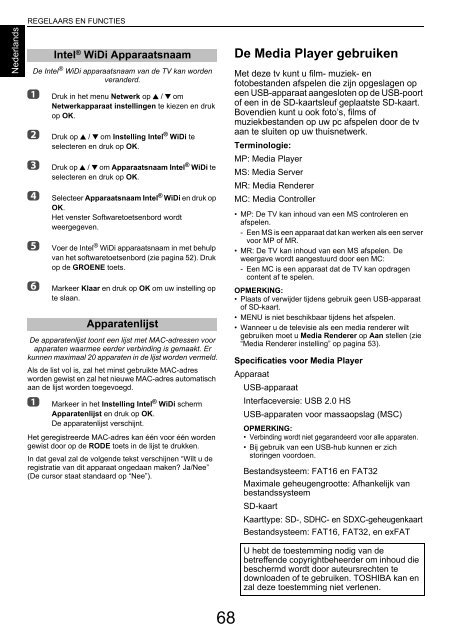GEBRUIKERSHANDLEIDING - Toshiba-OM.net
GEBRUIKERSHANDLEIDING - Toshiba-OM.net
GEBRUIKERSHANDLEIDING - Toshiba-OM.net
Create successful ePaper yourself
Turn your PDF publications into a flip-book with our unique Google optimized e-Paper software.
REGELAARS EN FUNCTIES<br />
Nederlands<br />
De Intel ® WiDi apparaatsnaam van de TV kan worden<br />
veranderd.<br />
a<br />
b<br />
c<br />
d<br />
e<br />
f<br />
Druk in het menu Netwerk op B / b om<br />
Netwerkapparaat instellingen te kiezen en druk<br />
op OK.<br />
Druk op B / b om Instelling Intel ® WiDi te<br />
selecteren en druk op OK.<br />
Druk op B / b om Apparaatsnaam Intel ® WiDi te<br />
selecteren en druk op OK.<br />
Selecteer Apparaatsnaam Intel ® WiDi en druk op<br />
OK.<br />
Het venster Softwaretoetsenbord wordt<br />
weergegeven.<br />
Voer de Intel ® WiDi apparaatsnaam in met behulp<br />
van het softwaretoetsenbord (zie pagina 52). Druk<br />
op de GROENE toets.<br />
Markeer Klaar en druk op OK om uw instelling op<br />
te slaan.<br />
De apparatenlijst toont een lijst met MAC-adressen voor<br />
apparaten waarmee eerder verbinding is gemaakt. Er<br />
kunnen maximaal 20 apparaten in de lijst worden vermeld.<br />
Als de list vol is, zal het minst gebruikte MAC-adres<br />
worden gewist en zal het nieuwe MAC-adres automatisch<br />
aan de lijst worden toegevoegd.<br />
a<br />
Intel ® WiDi Apparaatsnaam<br />
Apparatenlijst<br />
Markeer in het Instelling Intel ® WiDi scherm<br />
Apparatenlijst en druk op OK.<br />
De apparatenlijst verschijnt.<br />
Het geregistreerde MAC-adres kan één voor één worden<br />
gewist door op de RODE toets in de lijst te drukken.<br />
In dat geval zal de volgende tekst verschijnen “Wilt u de<br />
registratie van dit apparaat ongedaan maken? Ja/Nee”<br />
(De cursor staat standaard op “Nee”).<br />
De Media Player gebruiken<br />
Met deze tv kunt u film- muziek- en<br />
fotobestanden afspelen die zijn opgeslagen op<br />
een USB-apparaat aangesloten op de USB-poort<br />
of een in de SD-kaartsleuf geplaatste SD-kaart.<br />
Bovendien kunt u ook foto’s, films of<br />
muziekbestanden op uw pc afspelen door de tv<br />
aan te sluiten op uw thuis<strong>net</strong>werk.<br />
Terminologie:<br />
MP: Media Player<br />
MS: Media Server<br />
MR: Media Renderer<br />
MC: Media Controller<br />
• MP: De TV kan inhoud van een MS controleren en<br />
afspelen.<br />
- Een MS is een apparaat dat kan werken als een server<br />
voor MP of MR.<br />
• MR: De TV kan inhoud van een MS afspelen. De<br />
weergave wordt aangestuurd door een MC:<br />
- Een MC is een apparaat dat de TV kan opdragen<br />
content af te spelen.<br />
OPMERKING:<br />
• Plaats of verwijder tijdens gebruik geen USB-apparaat<br />
of SD-kaart.<br />
• MENU is niet beschikbaar tijdens het afspelen.<br />
• Wanneer u de televisie als een media renderer wilt<br />
gebruiken moet u Media Renderer op Aan stellen (zie<br />
“Media Renderer instelling” op pagina 53).<br />
Specificaties voor Media Player<br />
Apparaat<br />
USB-apparaat<br />
Interfaceversie: USB 2.0 HS<br />
USB-apparaten voor massaopslag (MSC)<br />
OPMERKING:<br />
• Verbinding wordt niet gegarandeerd voor alle apparaten.<br />
• Bij gebruik van een USB-hub kunnen er zich<br />
storingen voordoen.<br />
Bestandsysteem: FAT16 en FAT32<br />
Maximale geheugengrootte: Afhankelijk van<br />
bestandssysteem<br />
SD-kaart<br />
Kaarttype: SD-, SDHC- en SDXC-geheugenkaart<br />
Bestandsysteem: FAT16, FAT32, en exFAT<br />
U hebt de toestemming nodig van de<br />
betreffende copyrightbeheerder om inhoud die<br />
beschermd wordt door auteursrechten te<br />
downloaden of te gebruiken. TOSHIBA kan en<br />
zal deze toestemming niet verlenen.<br />
68